U盘是如今许多用户都是在应用的储存工具,近期有用户体现在升級Win10系统后,准备应用U盘将文件拷贝到电脑,当U盘插进电脑上却提醒u盘拒绝访问,那麼是怎么回事造成的呢?下面给大伙儿产生Win10系统U盘拒绝访问的解决方法。大伙儿向下看一下就知道啦。
Win10系统U盘拒绝访问处理方法
1、“win r”弹出运行对话框,输入gpedit.msc,点一下确定,进入下一步。
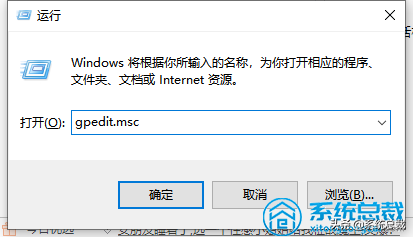
2、弹出对话框,进行计算机配备,管理模版。进行系统。选中可移支储存浏览,进入下一步。
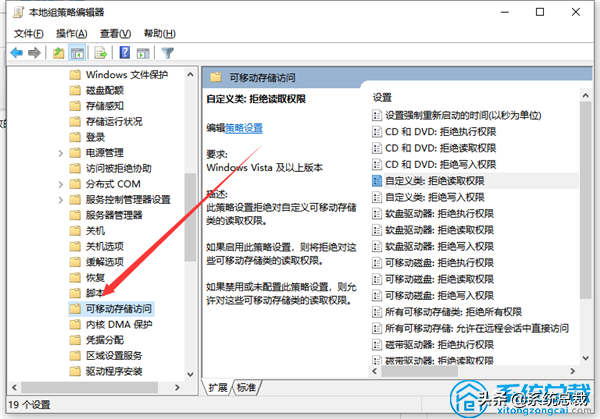
3、在右边寻找全部可移动储存类:回绝全部管理权限,右键以后点一下编辑,进入下一步。
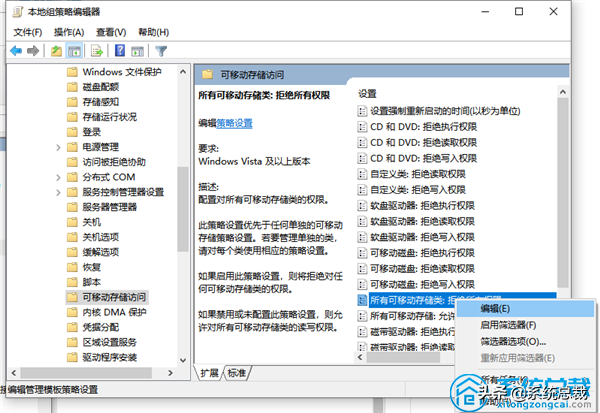
4、弹出对话框,选择未配备,点一下确定,设置进行,进入下一步。
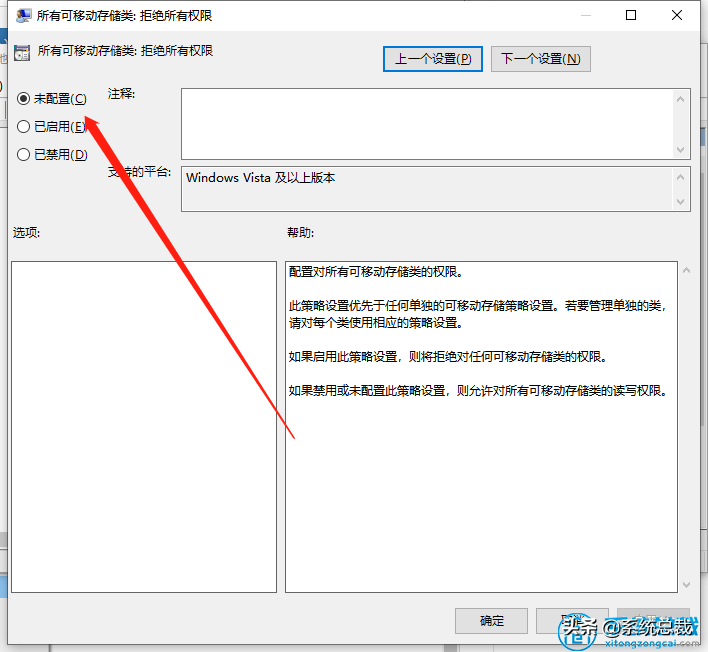
以上操作完成后,重启电脑并重新插入U盘,插入U盘拒绝访问的问题基本就可以解决了,希望对大家有所帮助。


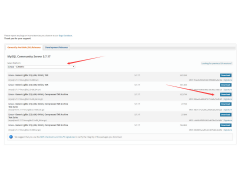

![RedHat服务器上[Errno 5] OSError: [Errno 2]的解决方法](https://img.pc-daily.com/uploads/allimg/4752/11135115c-0-lp.png)

